10 הדרכים המובילות לתקן הודעות שאינן מסתנכרנות בין אייפון לאייפד
Miscellanea / / April 05, 2023
הימצאות במערכת אקולוגית של אפל מאפשרת לך לסנכרן הודעות, שיחות, תמונות וסיסמאות שמורות בין האייפון, האייפד וה-Mac שלך. אתה יכול לעיין ב-iMessages, התראות הבנק והצעות הקידום שלך ב-iPad שלך עם אותו חשבון Apple. לפעמים, iPad לא מצליח לסנכרן הודעות מהאייפון שלך. להלן הדרכים הטובות ביותר לתקן הודעות שאינן מסתנכרנות בין אייפון לאייפד.
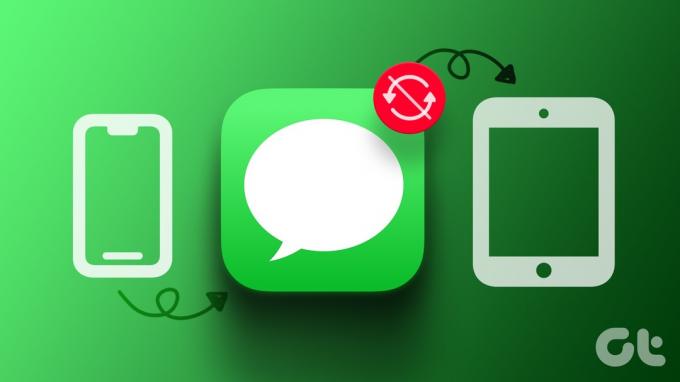
סנכרון הודעות חוצה-מכשיר הוא אחת הנוחות המסודרות במערכת האקולוגית של התוכנה של אפל. אתה עלול לפספס התראות חשובות כאשר הודעות מפסיקות להסתנכרן בין האייפון והאייפד שלך. בואו נתקן את הבעיה ונוודא שאפליקציית ההודעות מסנכרנת טקסטים בין אייפון לאייפד.
1. הקפד להשתמש באותו חשבון אפל
עליך להשתמש באותו חשבון אפל גם באייפד וגם באייפון כדי לאפשר סנכרון הודעות.
שלב 1: פתח את אפליקציית ההגדרות באייפון.

שלב 2: בחר את החשבון שלך.

שלב 3: בדוק את ה-Apple ID שלך.
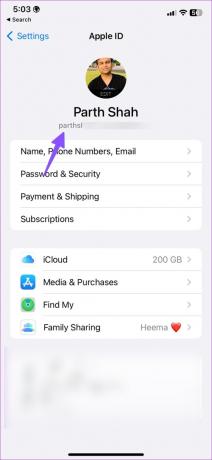
בצע את השלבים שלמעלה ב-iPad שלך והבטח את אותו חשבון אפל גם בו.
2. אפשר העברת טקסט לאייפד
אם ביטלתם העברת טקסט לאייפד, האייפון שלכם לא יעביר הודעות למכשירים המחוברים. עליך להפעיל העברת טקסט עבור האייפד שלך.
שלב 1: הפעל את אפליקציית ההגדרות באייפון.

שלב 2: גלול אל הודעות.

שלב 3: בחר 'העברת הודעות טקסט'.
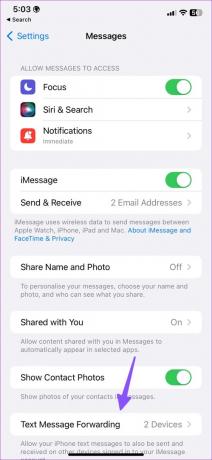
שלב 4: הפעל את המתג ליד האייפד שלך.
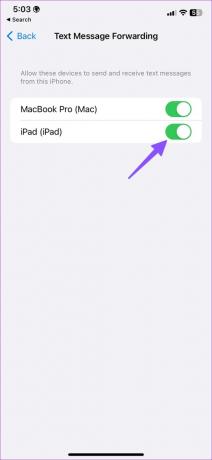
הפעל מחדש את אפליקציית ההודעות באייפד שלך, והיא תסנכרן את השיחות שלך מהאייפון.
3. כבה והפעל את iMessages
האם אתה נתקל בבעיות בסנכרון iMessage בין האייפון והאייפד שלך? אתה יכול להשבית ולהפעיל את שירות iMessage באייפון שלך ולנסות שוב.
שלב 1: הפעל את אפליקציית ההגדרות באייפון.

שלב 2: גלול אל הודעות.

שלב 3: השבת את החלפת ה-iMessage. הפעל אותו לאחר זמן מה.
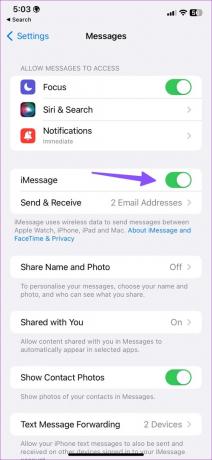
4. בדוק את סטטוס iMessage
אם שרתי iMessage מושבתים, אתה עלול להיתקל בבעיות בסנכרון השיחות האחרונות באייפד שלך. אפל מציעה עמוד ייעודי לבדיקת מצב המערכת. אתה יכול לבקר בקישור למטה ולהבטיח מחוון ירוק לצד iMessage.
אם iMessage מציג מחוון כתום או צהוב, עליך להמתין עד שאפל תפתור את הבעיות מהקצה שלהן.
סטטוס מערכת אפל
5. צא מחשבון אפל והיכנס חזרה
אתה יכול לצאת מחשבון Apple שלך ולהיכנס שוב כדי לפתור כל בעיית אימות חשבון. הנה מה שאתה צריך לעשות.
שלב 1: הפעל את אפליקציית ההגדרות באייפון ובאייפד.

שלב 2: הקש על החשבון שלך בחלק העליון.

שלב 3: גלול מטה ובחר יציאה. התחבר עם פרטי חשבון Apple שלך, והודעות יסונכרנו בין שני מכשירים בקלות.

6. אפשר Facetime
אם השבתת FaceTime באייפון, זה עלול להפריע לסנכרון הודעות באייפד שלך.
שלב 1: פתח את אפליקציית ההגדרות באייפון ובאייפד.

שלב 2: גלול אל Facetime.
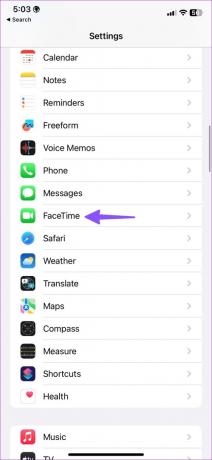
שלב 3: הפעל את המתג ליד FaceTime.

7. בדוק את חיבור האינטרנט באייפד
ה-iPad שלך דורש חיבור אינטרנט יציב כדי לסנכרן iMessages מה-iPhone. אתה יכול לחבר את ה-iPad שלך לרשת Wi-Fi יציבה ולנסות לסנכרן שוב את iMessage. אתה יכול גם לאפס את הרשת באייפד שלך באמצעות מצב טיסה.
שלב 1: החלק מטה מהפינה השמאלית העליונה של iPad.
שלב 2: הפעל את מצב טיסה והשבת אותו.
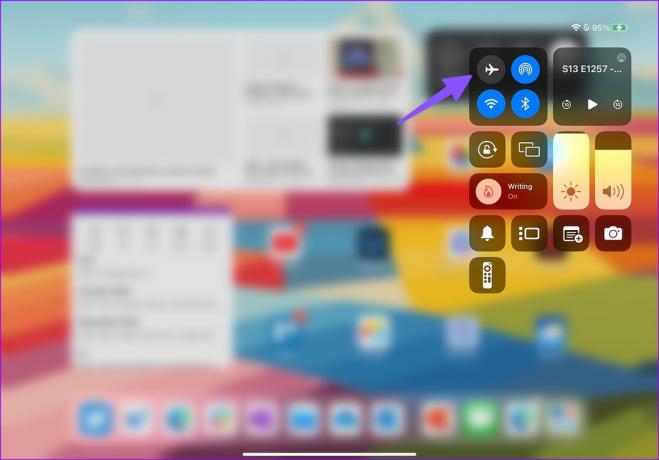
8. נקה שטח באייפד
אם הורדתם עשרות תוכניות של Netflix או רשימות השמעה של Spotify, ייתכן שבקרוב ייגמר לכם המקום באייפד שלכם. זה עלול להוביל לבעיה של אי סנכרון הודעות. כך תוכל לבדוק ולנהל אחסון ב-iPad.
שלב 1: פתח את אפליקציית ההגדרות באייפד והקש על כללי בסרגל הצד השמאלי.
שלב 2: הקש על 'אחסון אייפד'.

שלב 4: בדוק פירוט אחסון מפורט מהתפריט הבא.

פתח אפליקציית אשם ובחר Offload App כדי לפנות מקום.
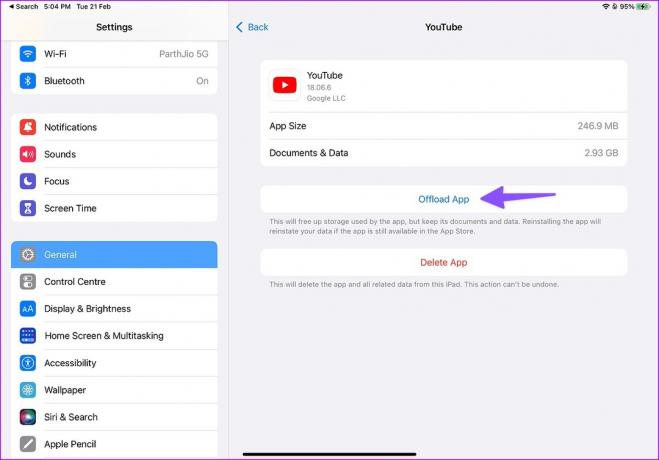
9. אפס את הגדרות הרשת
אם ההודעות שלך עדיין לא מסתנכרנות בין האייפון והאייפד שלך, זה הזמן אפס את הגדרות הרשת בשני המכשירים. אנו נשתמש בצילומי מסך של אייפון בשלבים הבאים. אתה יכול לעקוב אחר אותו הדבר גם באייפד שלך.
שלב 1: פתח את אפליקציית ההגדרות באייפון ובאייפד.

שלב 2: גלול אל כללי.

שלב 3: הקש על 'העבר או אפס אייפון'.
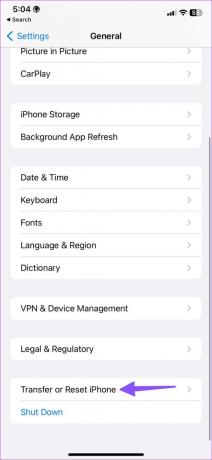
שלב 4: בחר 'אפס' והקש על 'אפס הגדרות רשת'.
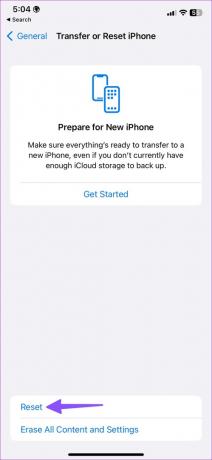
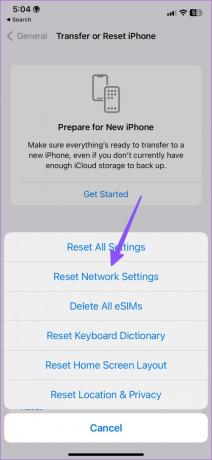
בצע את אותו הדבר באייפד שלך והתחל לסנכרן את ההודעות שלך ללא כל שגיאה.
10. עדכן מערכת הפעלה
אפליקציית הודעות היא חלק מ-iOS ו-iPadOS באייפון ובאייפד, בהתאמה. מערכת הפעלה מיושנת באייפון או אייפד שלך עלולה לשבור את סנכרון ההודעות. עליך להוריד ולהתקין את עדכון התוכנה האחרון.
שלב 1: פתח את אפליקציית ההגדרות באייפון ובאייפד.

שלב 2: גלול אל כללי.

שלב 3: בחר עדכון תוכנה והתקן את בניית מערכת ההפעלה הממתינה.
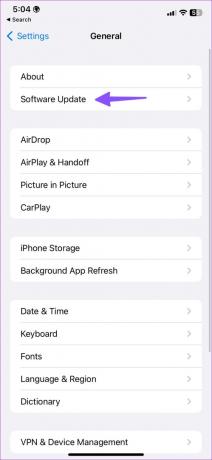
בדוק את ההודעות שלך באייפד
אייפד אי סנכרון הודעות עם אייפון יכול להוביל לבלבול וטעויות. איזה טריק עבד לך? שתף את הממצאים שלך בתגובות למטה.
עודכן לאחרונה ב-27 בפברואר, 2023
המאמר לעיל עשוי להכיל קישורי שותפים שעוזרים לתמוך ב-Guiding Tech. עם זאת, זה לא משפיע על שלמות העריכה שלנו. התוכן נשאר חסר פניות ואותנטי.
נכתב על ידי
פרק שאה
פרת' עבד בעבר ב-EOTO.tech כשסיקר חדשות טכנולוגיות. כרגע הוא עובד עצמאי ב-Guiding Tech וכותב על השוואת אפליקציות, מדריכים, טיפים וטריקים לתוכנה וצולל עמוק לתוך פלטפורמות iOS, Android, macOS ו-Windows.



